Tabla de Contenido
![]() Sobre el autor
Sobre el autor
![]() Artículos Relacionados
Artículos Relacionados
-
-
-
-
Navegación rápida:
- Grabar partidas de Dota 2 con EaseUS RecExperts - Recomendar
- Graba partidas de Dota en PC con la Barra de Juego Xbox
- Captura el vídeo de los mejores momentos de Dota 2 con OBS
- Record Dota 2 Gameplay FAQs
Dota 2 es uno de los videojuegos más populares del mundo, y millones de jugadores disfrutan jugándolo cada día. Si eres uno de esos jugadores que quieren mejorar su juego y compartir sus habilidades con los demás, puedes grabar tus secuencias del juego para lograr tu objetivo.
En esta entrada del blog, te mostraremos cómo grabar partidas de Dota 2 con algún software profesional de grabación de partidas. Además, te daremos algunos consejos sobre las repeticiones de Dota 2 en la parte de preguntas frecuentes. ¡Empecemos!
Grabar partidas de Dota 2 con EaseUS RecExperts - Recomendar
Cuando se trata de grabar partidas de juegos, como Dota 2, Apex Legends, etc., no puedes perderte un magnífico grabador de pantalla para Mac y Windows: EaseUS RecExperts.
Este software te ayuda a hacer cualquier captura perfecta sin ningún problema, incluso capturar momentos destacados del juego, porque proporciona un modo de juego profesional. Con su ayuda, podrás grabar casi todos los juegos 2D o 3D hasta 144 FPS sin retrasos. Además, este software de recorte para juegos te ofrece opciones para grabar el juego con tu narración de audio o superposición de webcam para que destaque.
Una vez terminada la grabación, puedes ver directamente el vídeo con el reproductor multimedia incorporado, o incluso recortar tus grabaciones como quieras aquí.
Características asombrosas:
- Un clic para grabar partidas en calidad 4K UHD
- Proporciona una función de grabación programada para iniciar/detener la grabación automáticamente
- Elige el FPS de forma flexible entre 1 y 144
- Exporta tus grabaciones en varios formatos, como MP4, MOV, MKV, AVI, etc.
Ahora, sólo tienes que pulsar el botón de abajo para conseguirlo, y seguir la guía paso a paso para crear tu vídeo destacado de Dota 2:
Descargar gratis Grabador de pantalla de EaseUS
Descargar gratisGrabador de pantalla de EaseUS
Trustpilot Valoración 4,7
Paso 1. Inicia el juego que quieras grabar e inicia EaseUS grabador de juegos. A continuación, selecciona el modo Juego.

Paso 2. Haz clic en el icono de la tuerca para abrir la ventana de Configuración y, a continuación, haz clic en "Vídeo" para ajustar la velocidad de fotogramas (de 1 a 144), la calidad de vídeo, el formato, etc.
Además, puedes hacer clic en el botón "Juego" para cambiar algunas opciones de superposición del juego. Una vez hecho esto, haz clic en "Aceptar".

Paso 3. Vuelve a la interfaz del modo Juego y haz clic en "Seleccionar Juego" para elegir la partida que quieres capturar. A continuación, haz clic en GRABAR para iniciar la grabación del juego.

Paso 4. Verás una pequeña barra que muestra la hora de la grabación. Si es necesario, puedes hacer capturas de pantalla durante la grabación, o establecer la hora concreta para detener la grabación haciendo clic en el icono "Reloj" de la barra de herramientas.

Paso 5. Una vez hecho esto, puedes ver y editar las secuencias grabadas con el editor de vídeo incorporado. En el vídeo grabado, puedes recortar las grabaciones como quieras.

Graba partidas de Dota en PC con la Barra de Juego Xbox
Si quieres grabar gratis partidas de Dota 2 en tu PC, no busques más allá de la Barra de Juego Xbox. Está preinstalada en tu PC, lo que facilita la captura gratuita de pantallas. Tanto si quieres grabar partidas de LOL como capturar partidas de Dota 2, siempre podrás realizar las tareas sin esfuerzo con la Barra de Juego.
Se puede acceder a este programa gratuito pulsando las teclas Windows + G mientras se juega a un juego en cualquier dispositivo con Windows 10, y aparecerá una superposición personalizable con opciones para grabar, hacer capturas de pantalla y retransmitir el juego. Además, gracias a su integración con la tecnología Shadowplay de Nvidia, los jugadores pueden grabar sus partidas en alta calidad sin comprometer el rendimiento. Ahora, vamos a ver cómo utilizarlo para grabar partidas de Dota 2:
Paso 1. Inicia y juega a Dota 2 en tu PC.
Paso 2. Pulsa Windows + G en tu teclado para abrir el grabador de juegos incorporado. A continuación, elige la opción que dice "Sí, esto es un juego".
Paso 3. A continuación, puedes hacer clic en el botón rojo de la barra para iniciar o detener la grabación a tu gusto. Una vez hecho, el vídeo grabado se guardará automáticamente en formato MP4.
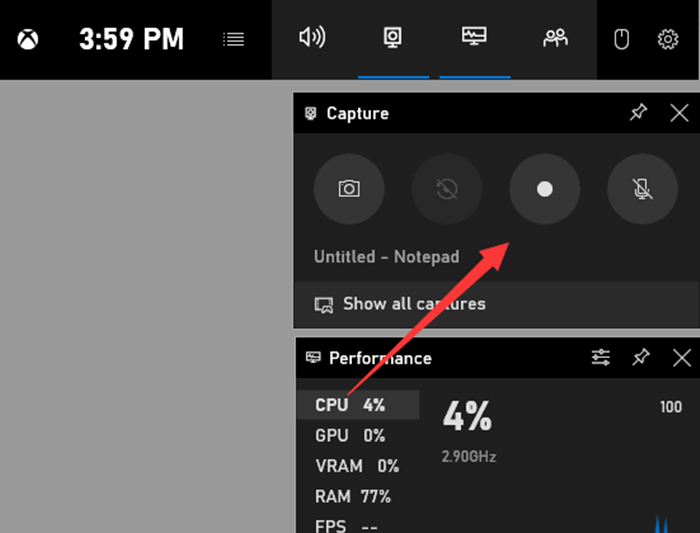
Captura el vídeo de los mejores momentos de Dota 2 con OBS
OBS Studio puede ser la primera opción para quienes quieran encontrar un grabador de juegos gratuito pero multifuncional.
Es un grabador de pantalla gratuito y de código abierto diseñado específicamente para grabar y retransmitir juegos en directo. Con OBS Studio, puedes capturar vídeo directamente desde tu dispositivo de juego, así como desde el escritorio de tu ordenador. Y con su mezclador de audio incorporado, puedes ajustar fácilmente los niveles de sonido del juego y del micrófono. El software también admite una serie de transiciones, filtros y efectos personalizables para mejorar tus vídeos. Así que, tanto si quieres grabar los mejores momentos de Dota 2 para uso personal como si quieres compartirlos con la comunidad de jugadores, prueba OBS Studio para todas tus necesidades de grabación de partidas.
Paso 1. Instala y ejecuta este programa gratuito en tu ordenador.
Paso 2. (Opcional) Haz clic en Configuración > Salida para ajustar algunos parámetros de tus grabaciones, como el codificador, la tasa de bits, el formato, la resolución, la calidad, etc. Una vez hecho esto, vuelve a la interfaz principal.
Paso 3. Busca la pestaña Fuente en la parte inferior y haz clic en "+" para seleccionar la opción Captura de Juego. A continuación, elige el modo de juego que muestra el software.
Paso 4. Cuando estés listo, haz clic en "Iniciar grabación" en la parte inferior derecha para empezar a grabar ahora.

Veredicto
Si quieres empezar a grabar tu juego de Dota 2, te recomendamos que pruebes EaseUS RecExperts. Es un grabador de pantalla potente y fácil de usar que puede ayudarte a capturar vídeos de alta calidad de tu juego. Además, viene con un montón de funciones que pueden ser útiles para los jugadores, como herramientas de edición de vídeo y la posibilidad de grabar en Full HD. Así que si estás buscando un buen grabador de pantalla para empezar a capturar tus partidas de Dota 2, dale una oportunidad a EaseUS RecExperts.
Descargar gratis Grabador de pantalla de EaseUS
Descargar gratisGrabador de pantalla de EaseUS
Trustpilot Valoración 4,7
Record Dota 2 Gameplay FAQs
1. ¿Cómo grabo mi juego?
Para grabar partidas de alta calidad, primero necesitas un buen programa de grabación de partidas. Si utilizas un PC con Windows, la Barra de Juego Xbox es una excelente opción que te permite capturar momentos destacados del juego con unos simples clics. Pero sólo proporciona algunas funciones básicas de grabación. Si quieres grabar partidas con facecam, puedes elegir la siguiente grabadora de partidas avanzada:
- EaseUS RecExperts
- Bandicam
- Estudio OBS
- Grabador de partidas FBX
- Grabador de pantalla Movavi
2. ¿Cómo veo mis repeticiones de Dota 2?
Puedes disfrutar de tus repeticiones de Dota 2 rápida y fácilmente siguiendo estos pasos:
- Ve a los detalles del juego y haz clic en Descargar repetición
- Cuando hayas descargado la repetición, podrás ver el botón Ver repetición
- Por último, haz clic en Ver repetición para disfrutar de tus repeticiones de Dota 2
3. ¿Puedes descargar la repetición de Dota 2 como vídeo?
No. Las repeticiones de Dota 2 no se pueden descargar como vídeos directamente. Si quieres guardarla como vídeo, puedes utilizar algún software de grabación de pantalla para completar la tarea en un santiamén.
Sobre el autor
Artículos Relacionados
-
[Actualizado] Los 10 mejores grabadores de pantalla sin conexión en 2024
![Luis]() Luis
2024/02/22
Luis
2024/02/22 -
Cómo grabar programas de TV por antena | 2024 Guía completa
![Luis]() Luis
2024/02/22
Luis
2024/02/22